こんにちは、yojipapa です。
ブログを運営していると、迷惑コメント(スパム)が大量に届くことがあります。
スパムコメントの多くは企業や個人などが広告宣伝・詐欺・なりすましなどのためにネット巡回プログラムを用いて送られます。
何の対策もしないと、何千何万というコメントが届いてしまうこともあります。
当サイトはコメント欄を非表示にしているので今のところ面倒なことにはなっていませんが、もしコメント欄を表示している場合は対策を必ず行うことをおススメします。
今回は、ワードプレスのスパム対策プラグインのAkismet Anti-Spam(アキスメット アンチスパム)の導入方法をお伝えします。
* プラグインとは
プラグインはワードプレスのセキュリティーを強めたり、より使いやすくカスタマイズするためのシステムです。
プラグインを導入することにより、より快適にワードプレスを楽しむことができます。
WordPress プラグイン Akismet Anti-Spam(スパム対策)導入方法
まずは、スパムコメントがどういうものか見てみましょう。
➀ 「 WordPress(ワードプレス)管理画面 」を表示します。
・ 「 コメント 」をクリックします。
* 管理バーの □ 枠でも見れます。
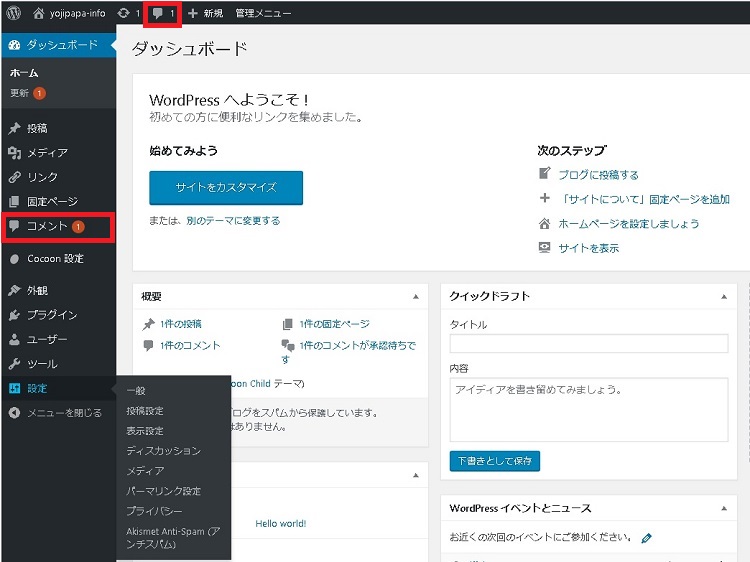
このように英語で記入されているのは、ほぼスパムコメントです。
ちなみに翻訳しても意味の分からないことが書いてあります。
(^ – ^
こんなコメントが届いた場合は、すぐに削除しましょう。
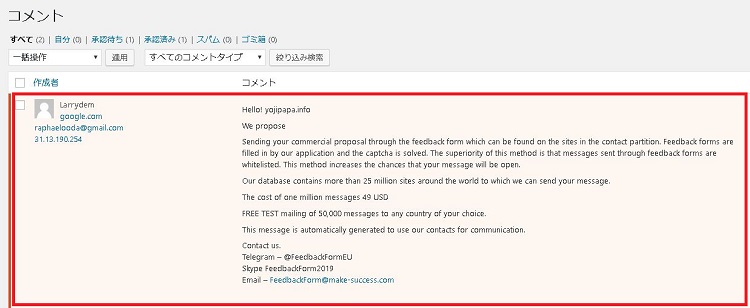
では、Akismet の導入をしましょう。
② 「 WordPress(ワードプレス)管理画面 」を表示します。
* Akismet は、ワードプレス標準の状態でインストールされています。
・ 「 プラグイン 」をクリックします。
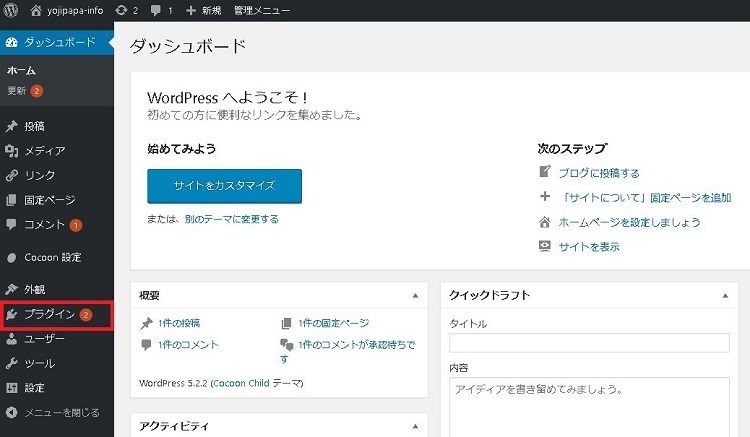
③ 「 プラグイン 」画面が表示されます。
・ 「 有効化 」をクリックします。
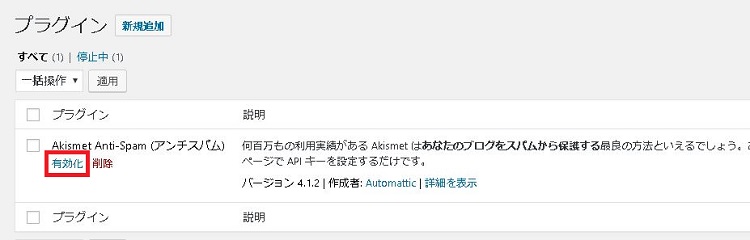
・ ページ上部の「 Akismetアカウントを設定 」をクリックします。
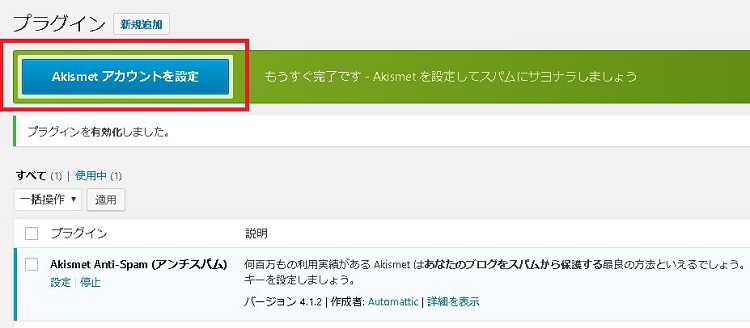
④ 「 Akismet 」画面が表示されます。
・ APIキーを持っていなければ「 APIキーを取得 」をクリックします。
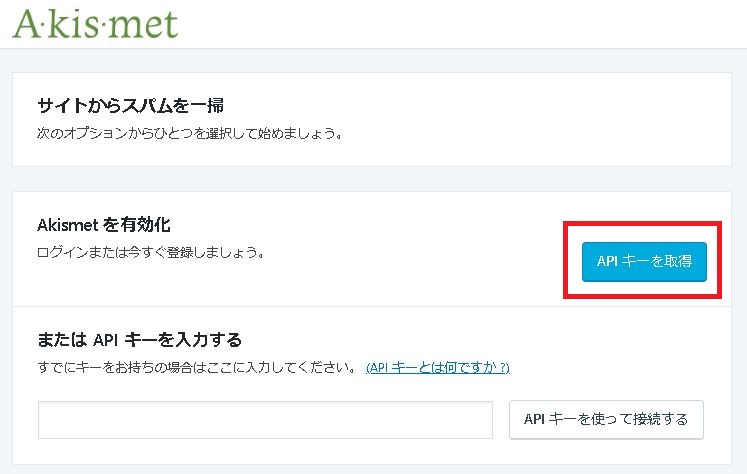
・ 「 AKISMETをアクティブにする 」をクリックします。
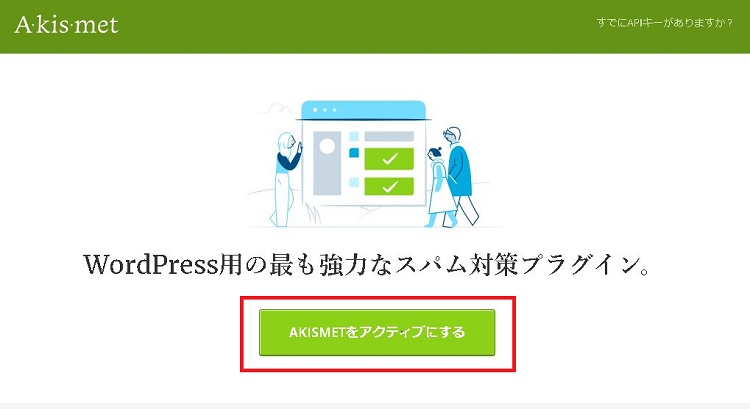
⑤ 「 プラン選択 」画面が表示されます。
・ 一番左の「 パーソナルになる 」をクリックします。

・ 料金の設定画面が表示されるので、□ 枠の部分を左にスクロールして、「¥0」にします。
* 「¥0」にすると無料で使うことができます。
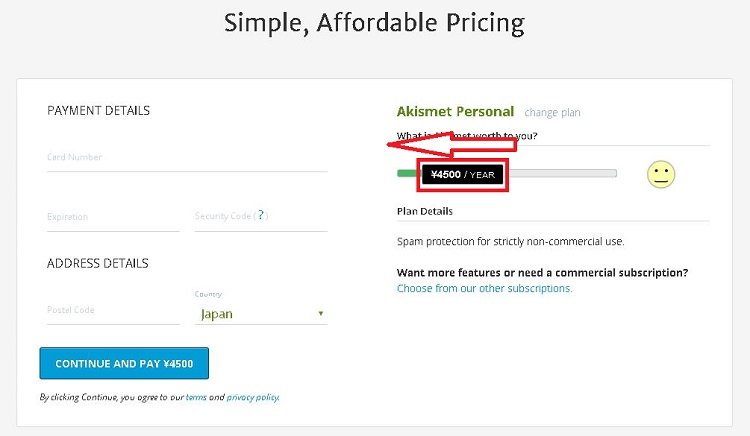
・ 「Fast Name(姓)」「Last Name(名)」「サイトURL」を入力して、□ 枠3つに☑を入れて、「CONTNUE WITH PERSONAL SUBSCRITION」をクリックします。
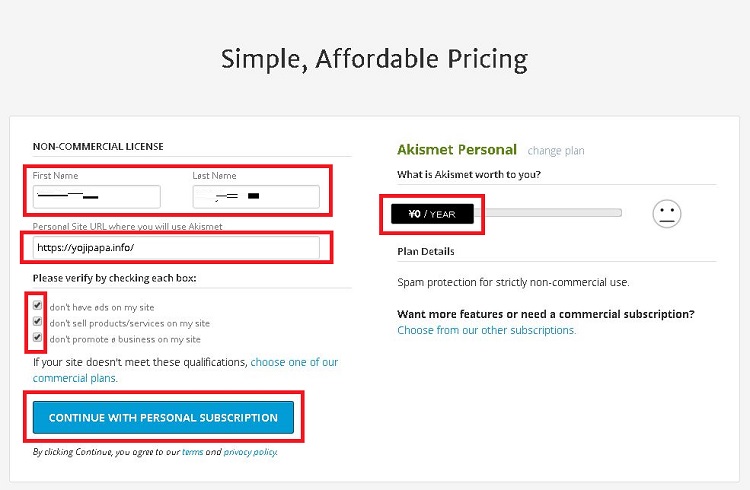
⑥ 「 口座(アカウント)状況 」画面が表示されます。
AKISMET APIキーが発行されました。
・ 表示されている「 APIキー 」をコピーします。
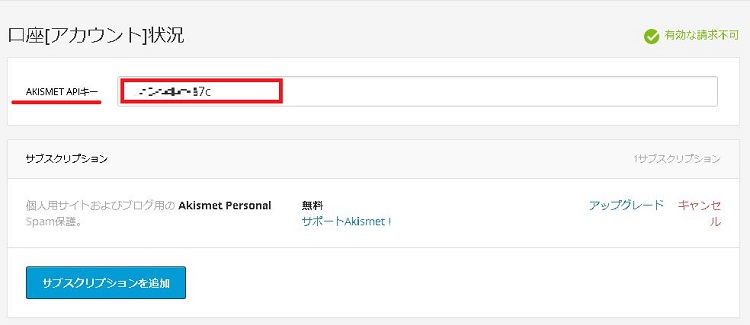
・ 「 WordPress(ワードプレス)のAkismet設定画面 」に戻り「 またはAPIキーを入力する 」の入力欄に、コピーしたAPIキーを貼り付けます。
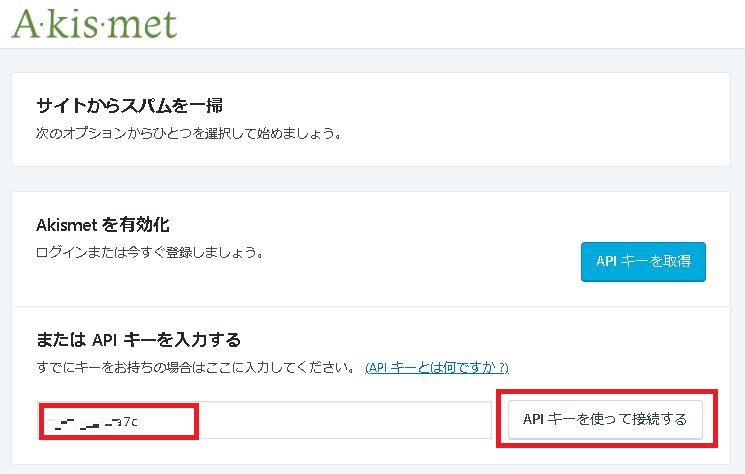
⑦ 「 Akismet 設定 」画面が表示されます。
Akismet の導入ができました。
・ 「 厳密度 」 と「 プライバシー 」の設定は変えずに、このままで大丈夫です。
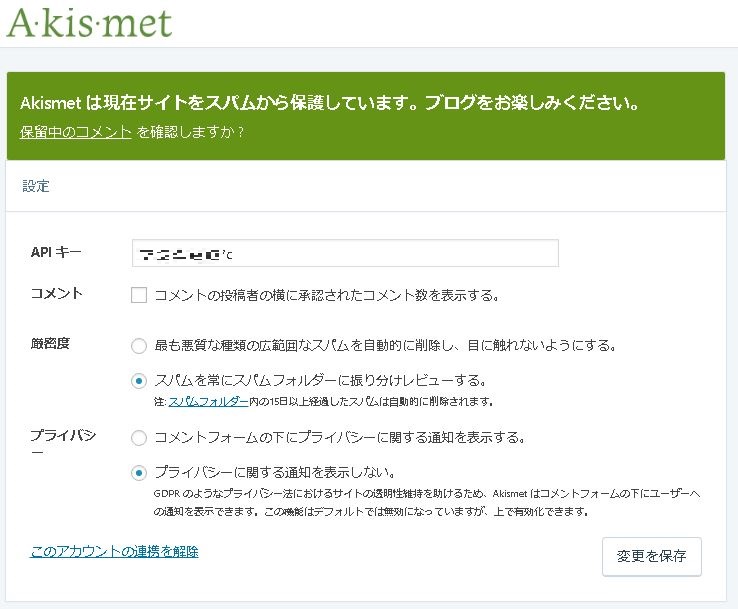
いかがだったでしょう。
これで、スパムコメントに悩まされることがなくなります。
(^ – ^
以上、WordPress プラグイン Akismet Anti-Spam(スパム対策)導入方法でした。
お疲れさまでした。
(^ – ^



